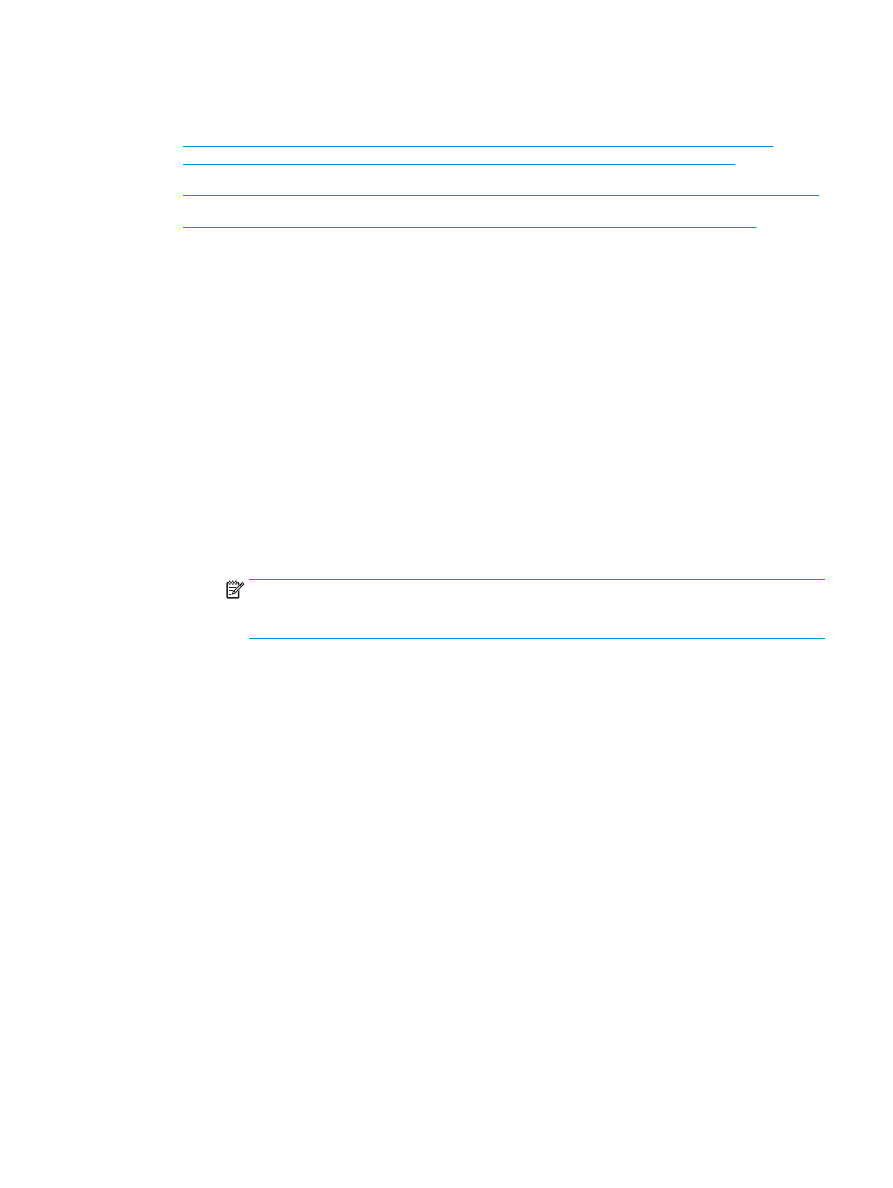
Utwórz skrót ustawienia drukowania broszur w aplikacji systemu OS X przy użyciu sterownika druku HP
●
Utwórz skrót szybkich zestawów z poziomu wbudowanego serwera internetowego HP (EWS).
Utwórz skrót do drukowania broszur w aplikacji systemu Windows® w przypadku
korzystania ze sterownika drukarki HP UPD lub przeznaczonego dla produktu
sterownika druku HP PCL 6
1.
W aplikacji wybierz opcję Drukuj.
2.
Wybierz urządzenie, a następnie kliknij przycisk Właściwości lub Preferencje.
3.
Kliknij kartę Skróty drukowania.
4.
Wybierz skrót do drukowania.
a.
Aby użyć istniejącego skrótu, wybierz skrót z listy po lewej stronie ekranu.
b.
Aby utworzyć nowy skrót skanowania, wykonaj następujące czynności:
i.
Po lewej stronie ekranu wybierz istniejący skrót jako punkt wyjścia.
ii.
Po prawej stronie ekranu wybierz opcje drukowania dla każdego nowego skrótu.
UWAGA:
Zawsze należy wybrać skrót przed dostosowaniem ustawień po prawej stronie
ekranu. Jeżeli ustawienia zostaną dostosowane przed wybraniem skrótu, wszystkie zmiany
zostaną utracone.
iii. Kliknij przycisk Zapisz jako.
iv. Wprowadź nazwę skrótu, a następnie kliknij przycisk OK.
5.
Kliknij przycisk OK, aby zamknąć okno dialogowe Właściwości dokumentu. W oknie dialogowym Drukuj
kliknij przycisk OK, aby wydrukować zadanie.
Utwórz skrót ustawienia drukowania broszur w aplikacji systemu OS X przy użyciu
sterownika druku HP
1.
W aplikacji wybierz opcję Plik.
2.
Wybierz opcję Drukuj, a w pozycji Drukarka wybierz odpowiedni produkt.
3.
Wybierz odpowiednie ustawienia dla ustawienia sterownika:
a.
W pozycji Ustawienia wstępne wybierz Zapisz bieżące ustawienia jako ustawienia wstępne.
b.
W pozycji Nazwa ustawień wstępnych wpisz nazwę ustawień wstępnych.
c.
W pozycji Dostępność ustawień wstępnych wybierz opcję Tylko ta drukarka lub Wszystkie
drukarki.
4.
Wybierz opcję OK (Pobierz).
PLWW
Tworzenie i używanie skrótów do drukowania broszur 147